
OBSAH
- 1 Všeobecné informácie o programoch na úplné odstránenie súborov a aplikácií
- 2 Programy na úplnú odinštaláciu programov
- 3 Programy na odstraňovanie súborov, ktoré nemožno odstrániť štandardnými prostriedkami
- 4 Programy na odinštalovanie programov pre Android
- 5 Ako násilne odinštalovať aplikáciu pomocou štandardných metód
Všeobecné informácie o programoch na úplné odstránenie súborov a aplikácií
Aby ste pochopili, ako natrvalo odstrániť program z počítača, musíte zistiť, čo je proces odinštalovania. Tento postup je úplne opačný ako pri inštalácii.
Na jeho vykonanie v operačnom systéme Windows sa používajú špeciálne nástroje nazývané odinštalačné programy. Väčšina nainštalovaných aplikácií ich má. Ich potreba je daná skutočnosťou, že počas inštalácie programu na počítač sú nainštalované konfiguračné kľúče, zmenené štandardné kľúče registra a sú pozorované ďalšie zmeny.
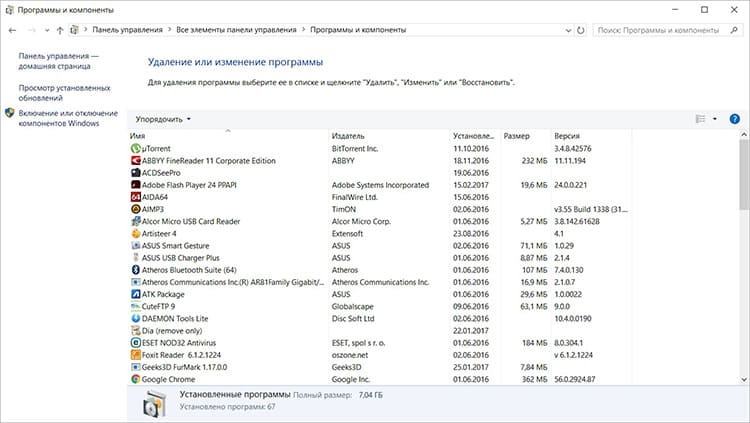
Tvorcovia aplikácií konkrétne vyvíjajú nástroje na kompetentné a úplné odstránenie zvyškov programov, ale v skutočnosti nie sú vždy účinné. S ich pomocou je možné zbaviť sa spustiteľného súboru a základných údajov z disku, ale nie je možné úplne vyčistiť všetky informácie.
To je dôvod, prečo kvôli vysokokvalitnému procesu odinštalovania mnoho počítačových expertov odporúča použiť špeciálne programy na násilné odstránenie softvéru z počítača.
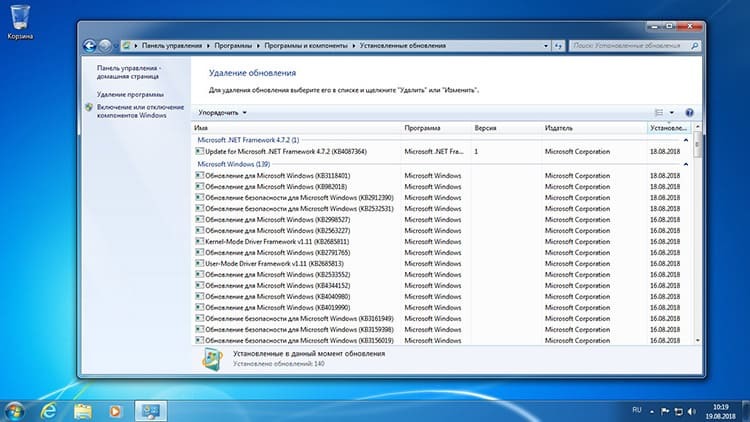
Tieto aplikácie sú najlepším spôsobom, ako sa zbaviť nepotrebných, pričom nahrádzajú nedokonalé štandardné nástroje, ktoré ponúka operačný systém. Pracujú v dvoch fázach:
- spočiatku sa spustí štandardný odinštalačný program, ktorý je súčasťou nainštalovaného programu;
- potom sa skontroluje systém súborov, hlavné priečinky a kľúče systémového registra, aby sa našli zvyšné fragmenty vzdialenej aplikácie.
Všetky programy na odstránenie nepotrebného softvéru majú spravidla v názve slovo Uninstaller, čo v angličtine znamená „odstraňovač“ a doslova povedané „nástroj na odinštalovanie“. Existujú bezplatné možnosti, ktorých je jasná menšina, líšia sa obmedzeným počtom možností a ďalšie perfektné platené programy na odstránenie, ktoré sa môžu natrvalo zbaviť najmenších znakov predtým nainštalovaného aplikácií.
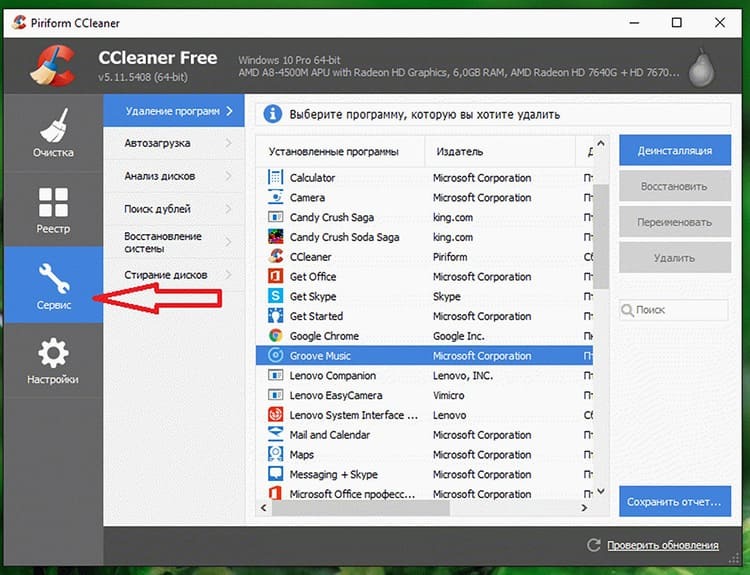
Programy na úplnú odinštaláciu programov
Pred inštaláciou špecializovanej aplikácie sa odporúča zoznámiť sa so zoznamom najlepších programov na odstraňovanie programov z počítača, v ktorom dostali pomôcky platených a bezplatných foriem distribúcie, ktoré si vybrali bežní používatelia aj skúsení odborníci na počítače gramotnosť.
IObit Uninstaller - vysoko kvalitná likvidácia nepotrebného softvéru
Aplikácia od známeho vývojára, spoločnosti IObit, ktorá je právom považovaná za jednu z najspoľahlivejších a najbezpečnejších na odstraňovanie nepotrebných programov. Je distribuovaný v dvoch verziách: zadarmo alebo úplne zadarmo a Pro, za ktoré budete musieť za právo ročného používania zaplatiť 499 rubľov.
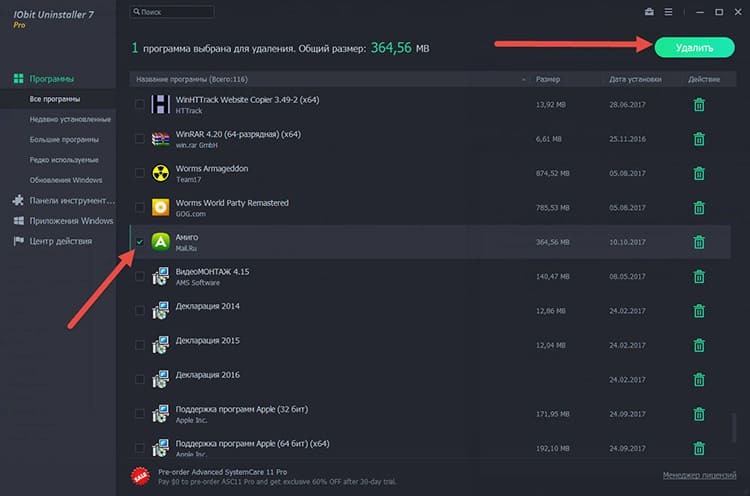
Na rýchle a úplné odstránenie nainštalovaných aplikácií stačí funkčnosť bezplatného produktu. A profesionálna verzia je vhodná pre tých, ktorí chcú použiť tento nástroj na integráciu antivírusu a nástroja na automatickú aktualizáciu nainštalovaného softvéru do systému.
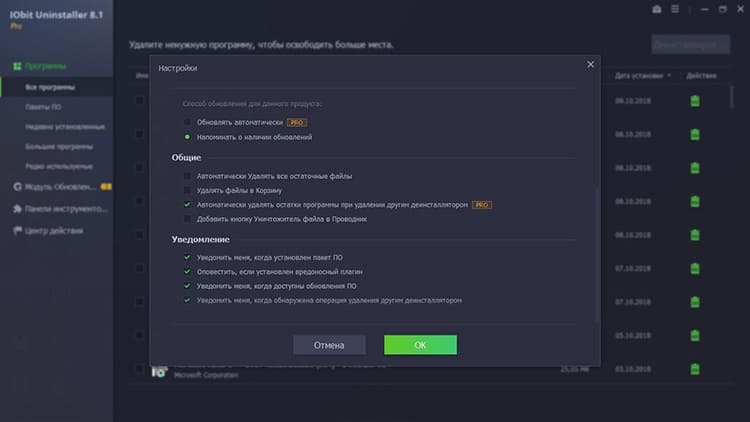
Medzi užitočné vlastnosti tohto produktu patria nasledujúce:
- schopnosť odstrániť aplikácie a systémové súčasti tretích strán jednotlivo alebo v komplexe;
- vymazanie položiek databázy Registry a prázdnych priečinkov;
- vytvorenie bodu obnovenia, ktorý vám v prípade problémov umožní vrátiť sa späť k okamihu odinštalovania;
- skartovač súborov, ktorý vykonáva čistenie na úrovni klastrov pevného disku;
- odstránenie aktualizácií operačného systému a rôznych opráv;
- schopnosť zbaviť sa programov, ktoré majú ochranu pred vymazaním.
TOINFORMÁCIE!
Aplikácia obsahuje odkazy na stiahnutie ďalších produktov tohto vývojára. Fanúšikom IObit, ktorí chcú získať celý komplex užitočného softvéru, sa to bude veľmi páčiť.

Spätná väzba na IObit Uninstaller
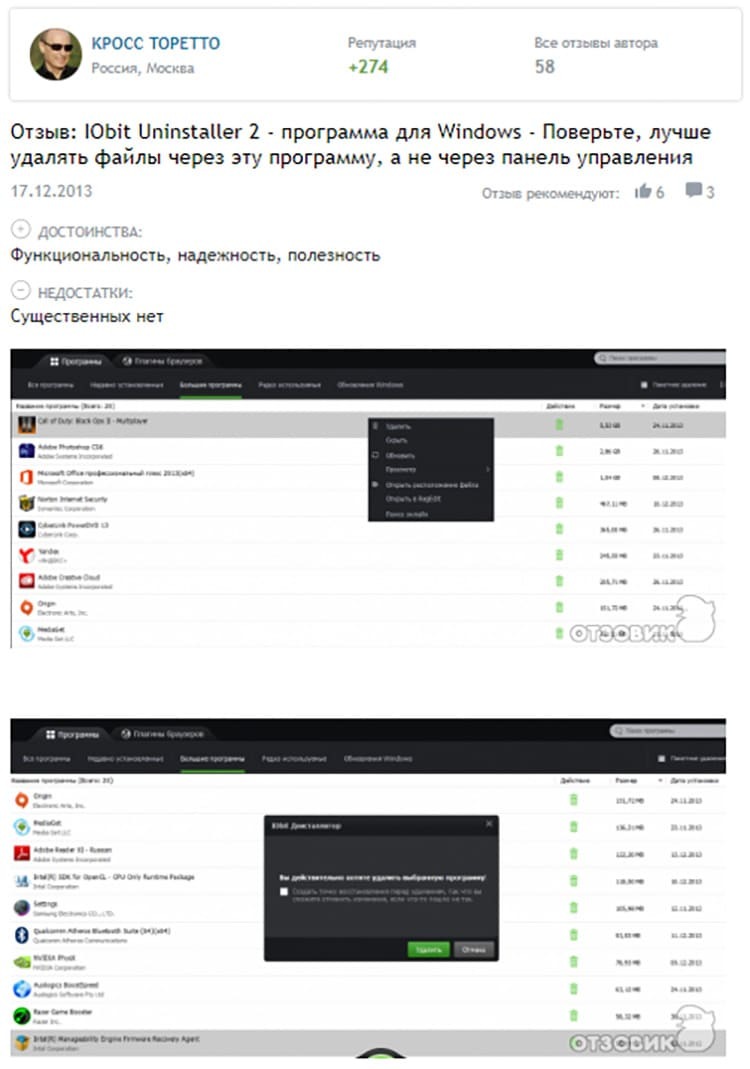
Revo Uninstaller je účinný program na odinštalovanie programov, ktoré sa neodinštalujú
Ďalší program, ktorého inštalácia vyrieši problém s odstraňovaním nepotrebných programov z prenosného alebo stolného počítača. Tento nástroj okrem štandardnej funkcie odinštalovania aplikácií ponúka aj užitočné možnosti, ako je vyčistenie zoznamu pri spustení, ďalšie nástroje na čistenie a prístup k množine možností systému.
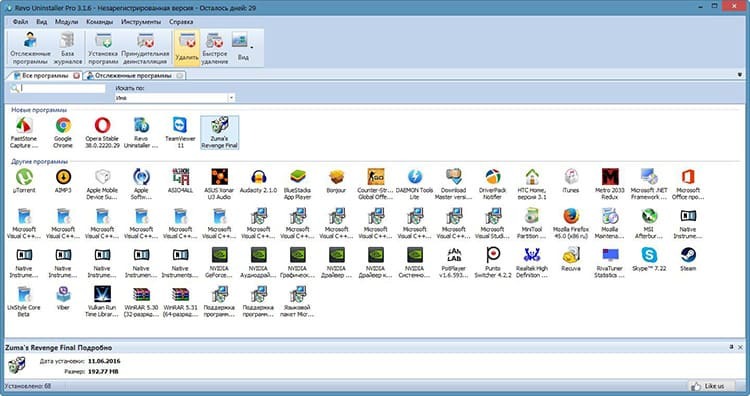
Rovnako ako väčšina podobných programov je aplikácia distribuovaná bezplatne aj platene. Oba je navyše možné nainštalovať na počítač alebo použiť v prenosovej verzii.
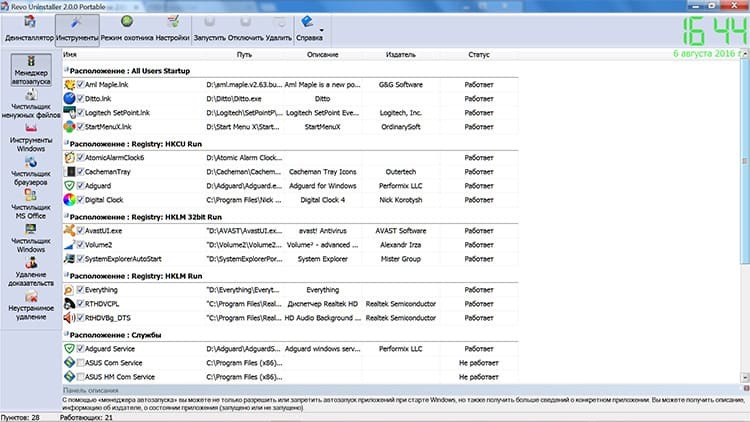
Medzi hlavné a ďalšie funkcie aplikácie patrí:
- trojitý stupeň skenovania pevného disku, aby sa našli časti zostávajúce po vymazaní;
- vytvorenie bodu obnovenia systému;
- čistenie prehliadačov, kancelárskych dokumentov, systémových priečinkov Windows;
- trvalé vymazanie súborov.
$ 25 Pro Pro obsahuje:
- použiť ako program na odstránenie neodstrániteľných programov;
- selektívna alebo dávková odinštalácia;
- sledovanie zmien stavu systému v reálnom čase;
- schopnosť používať príkazy konzoly.
TOINFORMÁCIE!
Verzia operačného systému Windows nie je jedinou možnosťou. Pre majiteľov smartfónov so systémom Android je k dispozícii mobilná aplikácia.

Recenzia na Revo Uninstaller

Ashampoo Uninstaller - odinštalujte programy zo systému Windows 7 a novších
Program, ktorý tiež patrí k spoľahlivým a kvalitným nástrojom na odstraňovanie nepotrebných aplikácií, ktorý má, bohužiaľ, iba platenú distribučnú základňu. Vývojár ponúka skúšobnú verziu, ktorá pobeží 10 dní. Potom bude musieť používateľ prejsť na platený základ, ktorého hodnota je približne 20 dolárov.
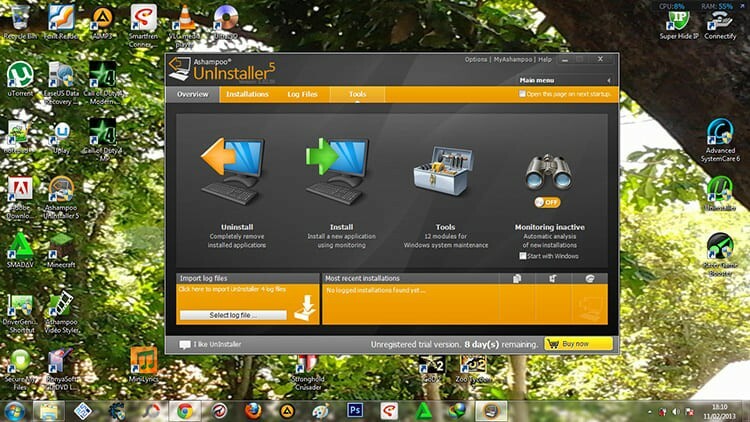
Medzi hlavné funkcie tejto aplikácie patria:
- vylepšený algoritmus na nájdenie zvyškov po vymazaní;
- sledovanie procesu inštalácie softvéru, ktorý zjednodušuje budúcu odinštaláciu;
- odstránenie aktualizácií operačného systému zo systému;
- ďalšie funkcie, vrátane doplnku na optimalizáciu čistenia registra a disku, správcu služieb a procesov, možnosť úplného odinštalovania.
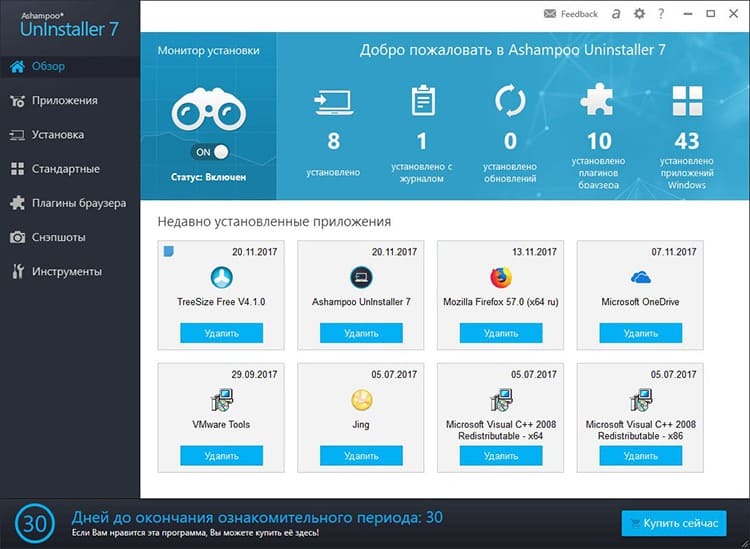
TOINFORMÁCIE!
Na rozdiel od väčšiny aplikácií tento program podporuje iba najnovšie verzie systému Windows, takže nebude fungovať na systémoch XP ani Vista.

Soft Organizer - nástroj na odstránenie
Program, ktorý bol donedávna distribuovaný výlučne na platenom základe. V poslednej dobe sa stal bezplatným s obmedzenou základnou funkčnosťou, ktorá stačí na kvalitné odstránenie nainštalovaných aplikácií.
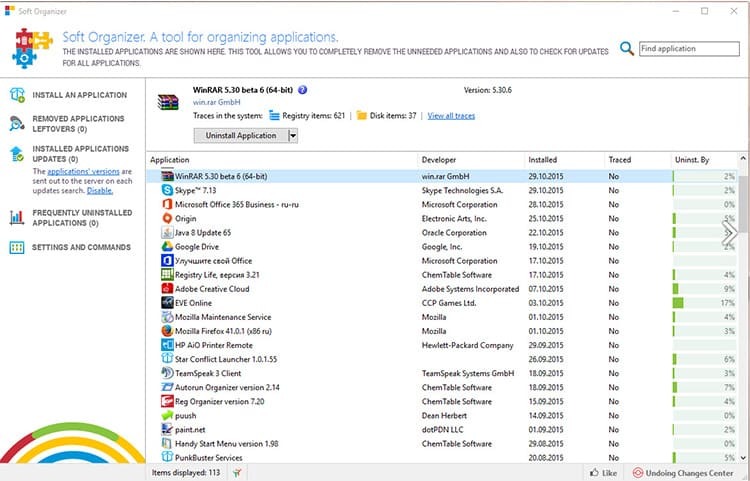
Stojí za zmienku, že platenú možnosť tiež nemožno nazvať príliš zaťažujúcou. Ročná licencia na jeden počítač stojí iba 360 rubľov. Odborníci medzi hlavnými funkciami aplikácie zdôrazňujú:
- vykonávanie dávkového vymazania;
- vytvorenie zálohy systému pred odinštalovaním;
- vrátiť sa do okamihu zmien vykonaných obslužným programom.
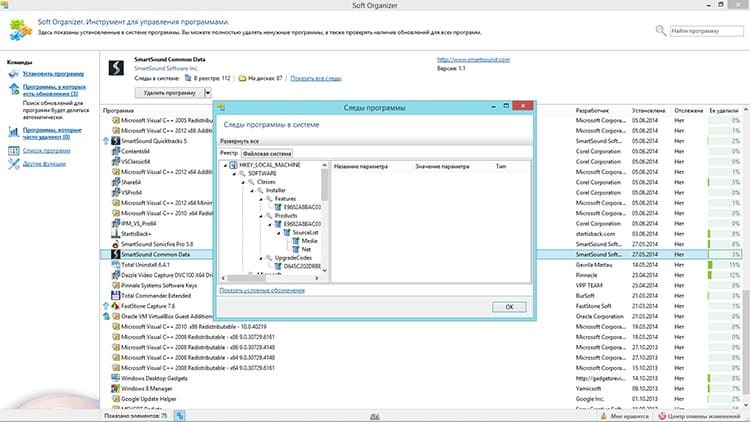
Vo verzii s predponou Pro môžete navyše monitorovať dostupnosť nainštalovaných aktualizácií softvéru, vyhľadávať zvyšky súborov po odinštalovaní v nízkej kvalite a sledovať inštalácie.
TOINFORMÁCIE!
Jediným nepríjemným faktorom pri spustení programu je rušivé okno platených funkcií, ktoré zaberá polovicu obrazovky.

Total Uninstaller je najlepší odinštalačný program pre Windows 10 a starší
Ďalší platený produkt ponúkaný vývojárom so skúšobnou dobou 30 dní, po ktorej budete musieť za používanie softvéru zaplatiť. Náklady na minimálny súbor funkcií na celý život budú stáť 20 dolárov, a ak je potrebná maximálna funkčnosť, budete sa musieť rozlúčiť s 250 dolármi.
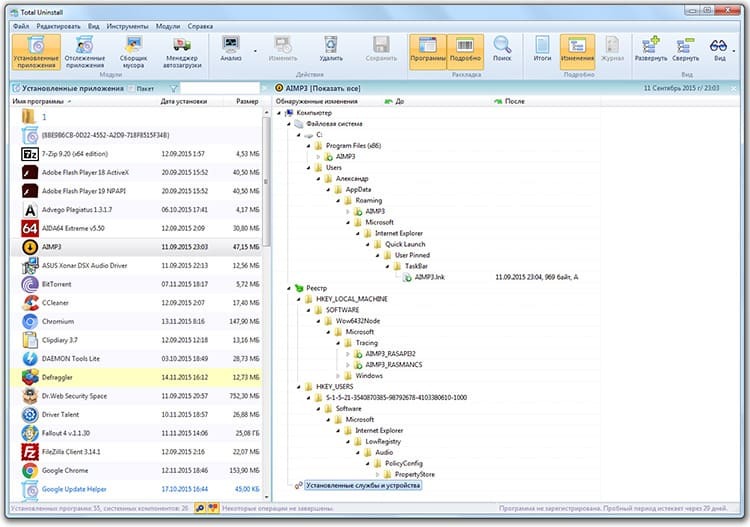
Tento nástroj je považovaný za najlepší ani nie tak pre sadu funkcií, ale pre dobre navrhnuté rozhranie a viditeľnosť. Obrazovka programu je rozdelená na dve časti. Na jednej polovici používateľ vidí zoznam všetkých nainštalovaných aplikácií. Najzaujímavejšou je však druhá polovica, ktorá zobrazuje všetky zmeny vykonané po inštalácii do systémového registra a systému súborov.
Aplikácia vám navyše umožňuje:
- vytvorte bod obnovenia systému;
- bežať vo virtuálnom prostredí;
- sledovať a spravovať spustenie;
- export vybraných pobočiek registra;
- zadajte príkazy konzoly;
- preniesť už nainštalovaný softvér do iného počítača.
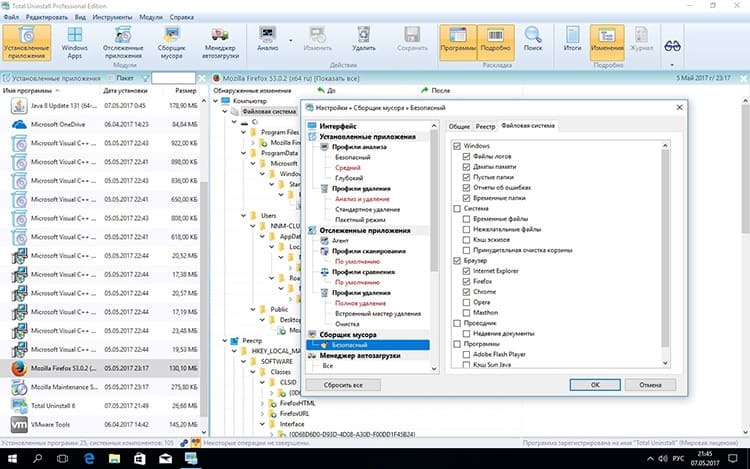
Programy na odstraňovanie súborov, ktoré nemožno odstrániť štandardnými prostriedkami
Každý používateľ operačného systému Windows sa z času na čas stretne s tým, že nie je možné odstrániť určitý súbor. Môže to byť zvyšok programu alebo dokonca nejaký dokument.
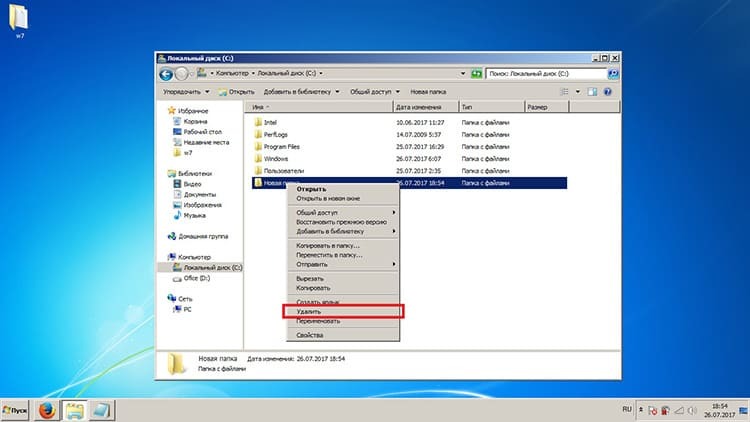
Stáva sa to vtedy, keď v systéme beží proces spojený s týmto súborom, ktorý neumožňuje prístup k jeho odstráneniu. Príčinou je najčastejšie nejaký druh zlyhania operačného systému, ktoré vedie k „zmrazeniu“ procesu súboru. V obzvlášť nepríjemných prípadoch nepomáha ani reštart počítača.
Jediným východiskom sú špecializované nástroje na odstraňovanie súborov, ktoré sú zablokované systémom. Jedná sa o malé programy, ktoré výborne zvládajú svoje úlohy.
IObit Unlocker
Produkt od známeho vývojára, ktorý je malým programom, ktorého použitie je vhodné, keď sa zobrazí chyba „Tento súbor je zaneprázdnený iným procesom“.
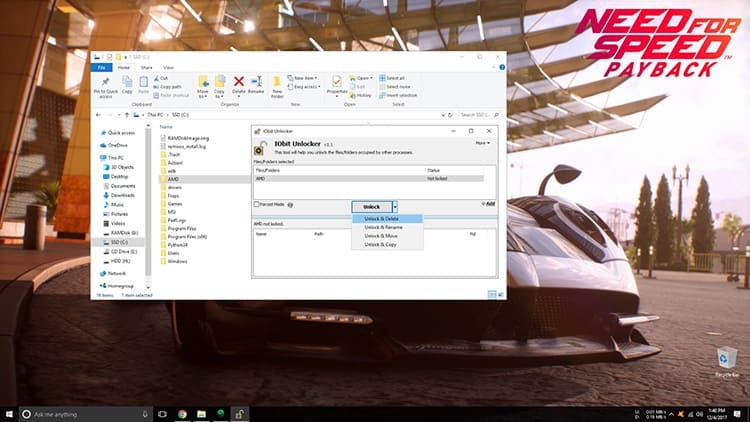
Je pozoruhodné, že vývojári implementovali systém Drag'n'Drop. To znamená, že používateľ môže jednoducho presunúť požadovaný prvok do okna programu, čím sa uvoľní prístup k súboru.
Nevýhodou je možnosť sprievodcu inštaláciou inštalovať nechcené programy, preto by ste mali začiarkavacie políčka starostlivo zaškrtnúť a nepotrebné začiarkavacie políčka odstrániť.
Spätná väzba k programu IObit Unlocker
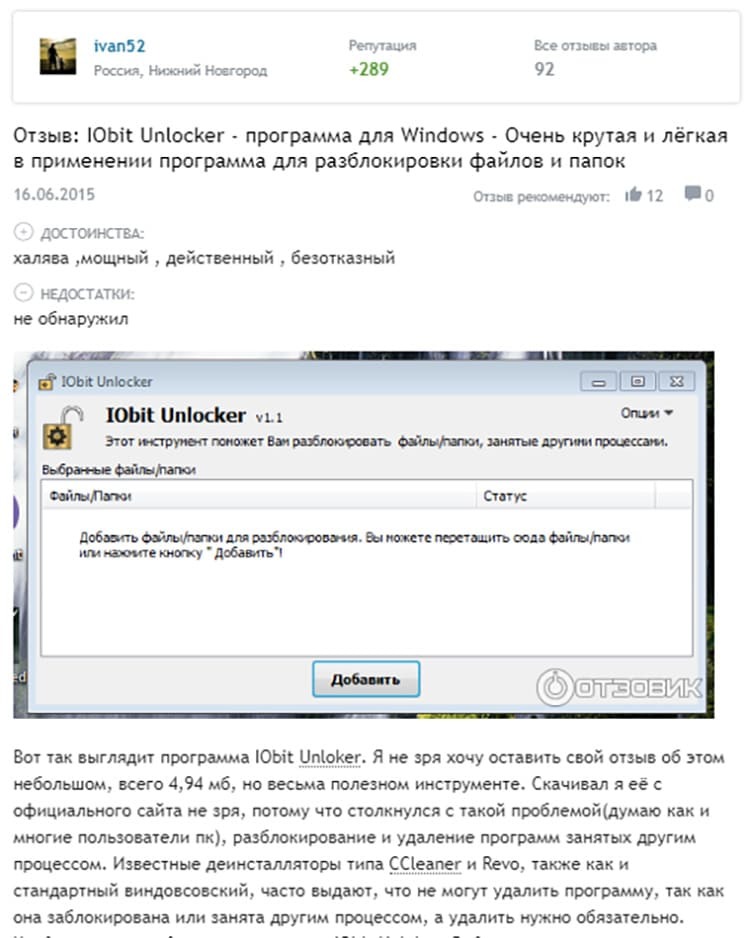
Unlocker
Nástroj s jednoduchým názvom naznačujúcim jeho účel. Jedná sa o malý program, ktorý umožňuje násilne zbaviť priečinkov a súborov, ktoré nemožno odstrániť štandardnými nástrojmi OS. K výhodám aplikácie patrí vkladanie do kontextového menu, jednoduchosť použitia, nízka spotreba zdrojov a možnosť mazať aj poškodené súbory. Hlavnou nevýhodou je malý počet funkcií a nastavení programu.

Recenzia na Unlocker
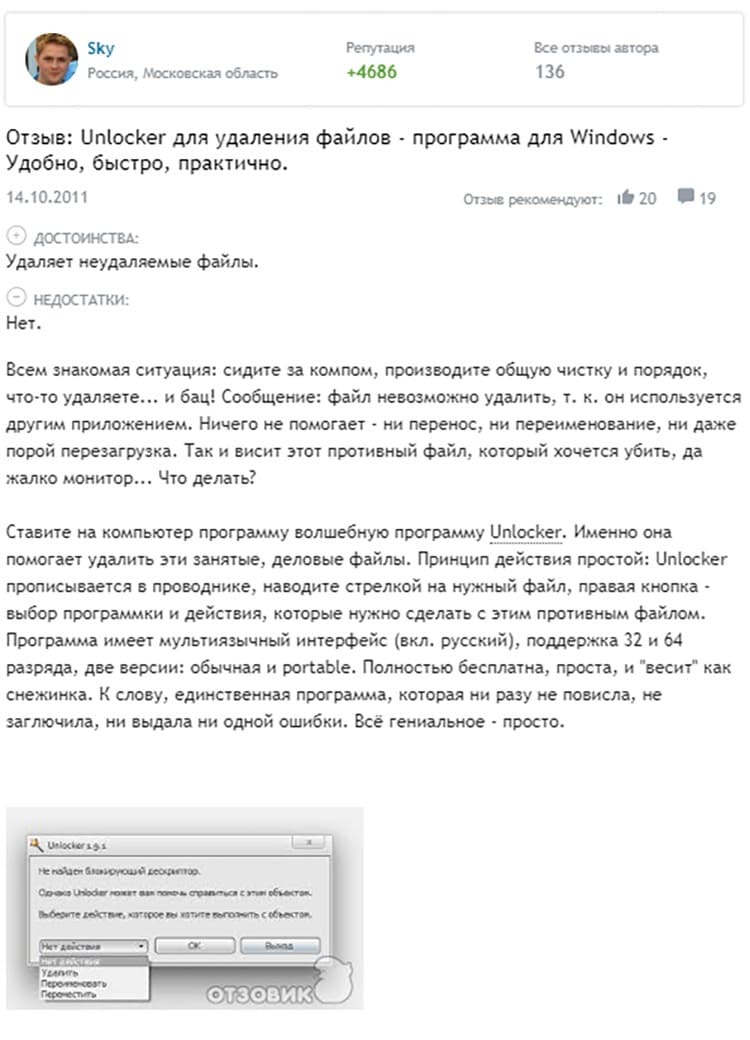
LockHunter
Nástroj, ktorého hlavným účelom je odblokovať procesy, ktoré vám bránia v odstránení súboru alebo priečinka. Medzi funkcie aplikácie patrí integrácia do kontextového menu, úplná eliminácia procesov, blokovanie prístupu k súboru, odstraňovanie položiek v koši, zastavovanie hovorov do dynamických knižníc, vysoká rýchlosť práce.
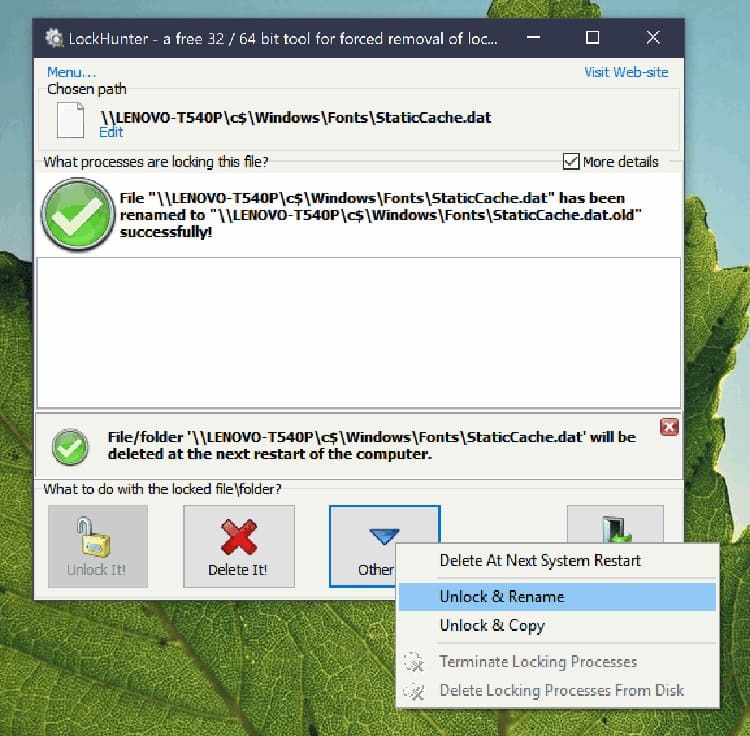
Jedinou nevýhodou je nedostatok ruského rozhrania, ale informačné tlačidlá vám umožňujú robiť všetko intuitívne.
TOINFORMÁCIE!
Používatelia poznamenávajú, že niekedy, keď je proces prerušený, môže nástroj jednoducho zmraziť.

Odomknite IT
Program má plný názov EMCO UnLock IT. S jeho pomocou je možné voľne pristupovať k uzamknutému súboru s následným odstránením nechceného prvku. Keď kliknete na požadovanú aplikáciu, pomôcka demonštruje všetky závislé procesy. Rovnako ako všetky ostatné podobné aplikácie je program integrovaný do prieskumníka a vyvoláva sa stlačením pravého tlačidla myši. Prostredníctvom UnLock IT navyše môžete počítač vyčistiť od vírusov. Aplikácia je distribuovaná úplne zadarmo z oficiálnych webových stránok vývojára.
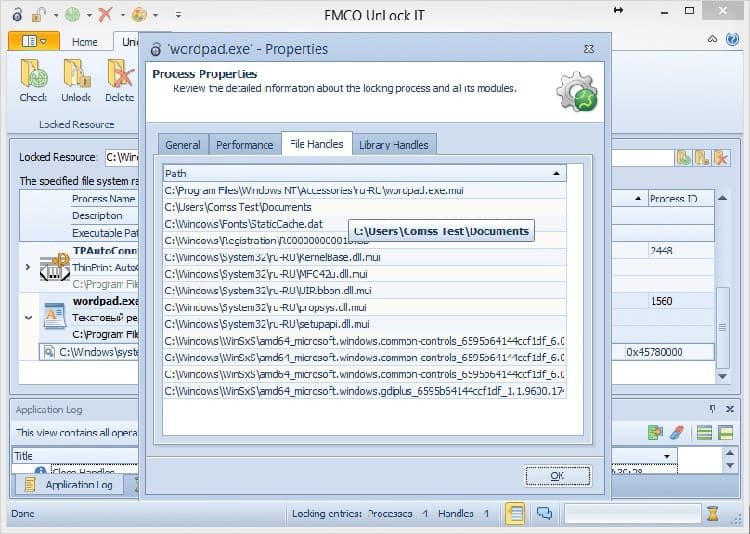
Programy na odinštalovanie programov pre Android
Používatelia smartfónov tiež čelia potrebe nainštalovať programy tretích strán na trvalé odstránenie súborov a aplikácií. Napriek prítomnosti vstavaného Správcu úloh, ktorý je zodpovedný za odinštalovanie softvéru, nie je vždy schopný úplne vymazať vnútornú pamäť zariadenia, pretože nemôže vymazať údaje z vyrovnávacej pamäte.
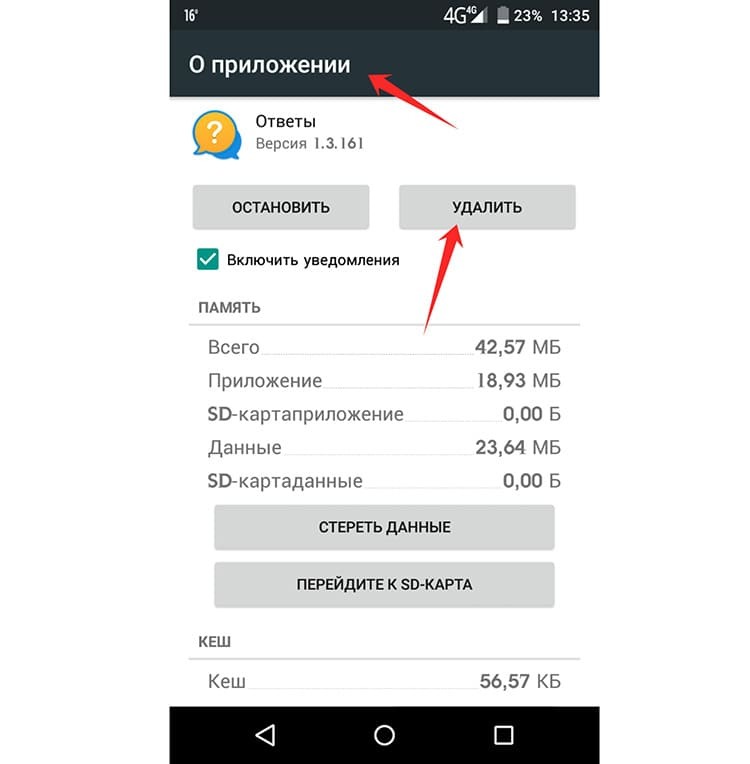
Najpopulárnejším programom pre Android je Uninstaller. Vďaka nenáročnému rozhraniu nástroj robí svoju prácu dokonale.
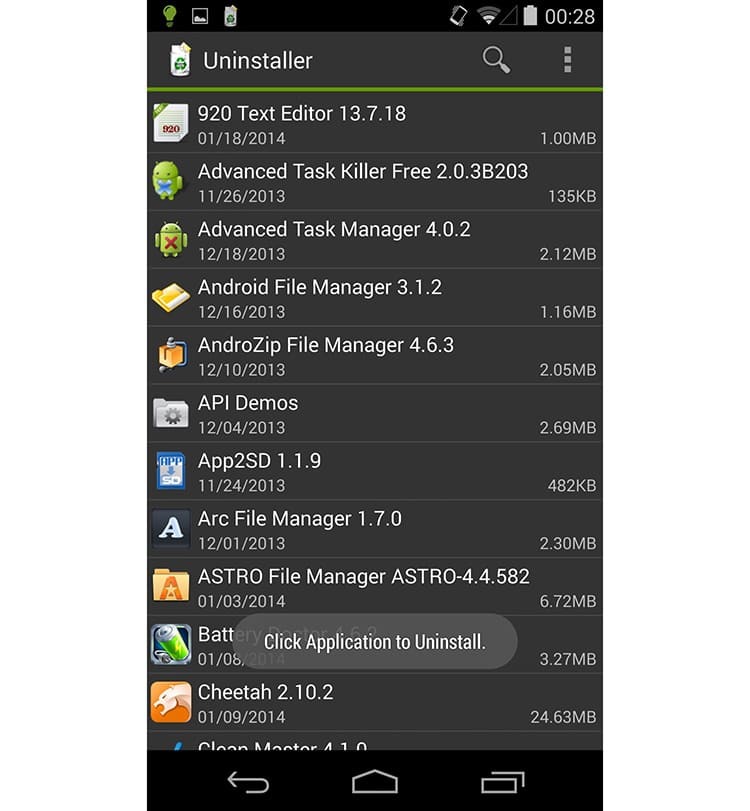
Funkcia funguje v dvoch režimoch:
- Poloautomatický. Po aktivácii aplikácia monitoruje nainštalované programy podľa frekvencie používania a ponúka ich odstránenie jediným kliknutím na tlačidlo. Okrem toho bude vymazaná vyrovnávacia pamäť a duplicitné súbory.
- Manuálny. Režim, v ktorom používateľ získa úplnú slobodu a môže si vybrať softvér, ktorý chce odinštalovať.
TOINFORMÁCIE!
Dôležitou vlastnosťou tohto produktu je nedostatok oprávnení root, ktorý výrazne zjednodušuje proces používania.

Spätná väzba na odinštalačný program
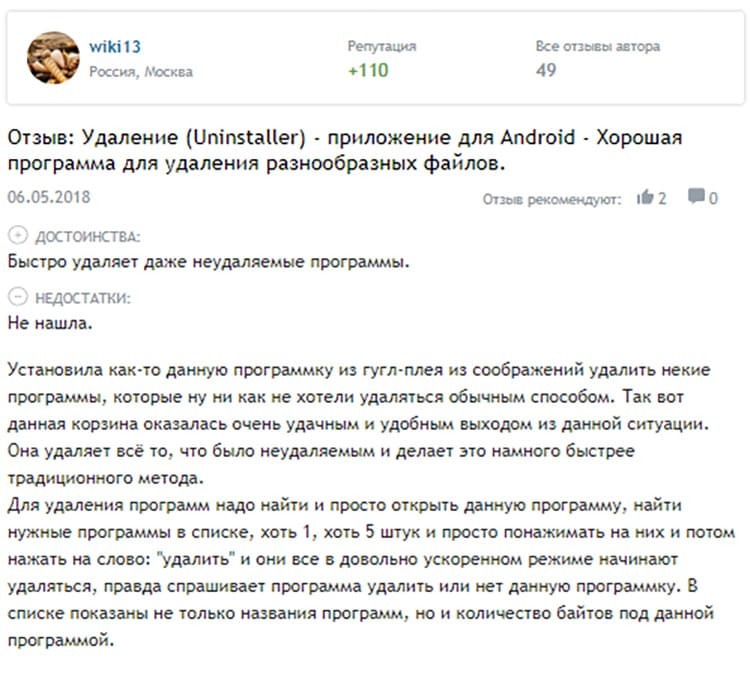
Ako násilne odinštalovať aplikáciu pomocou štandardných metód
Napriek prítomnosti špecializovaného softvéru ponúkajú odborníci na počítačovú gramotnosť niekoľko spôsobov, ako sa zbaviť aplikácie, ktorú nemožno odstrániť. Tieto metódy budú užitočné pre ľudí, ktorí aspoň trochu rozumejú počítačom, inak je lepšie použiť jednu z vyššie popísaných aplikácií:
- Vynútiť ukončenie procesu, ktorý blokuje prístup k súboru. To je možné vykonať pomocou Správcu úloh, ktorý sa spúšťa stlačením klávesov Ctrl + Alt + Del. Po zvolení požadovaného postupu pravým tlačidlom myši vyvoláte kontextové menu a vyberiete položku „Ukončiť úlohu“.
- Spustite počítač v núdzovom režime, ktorý sa aktivuje stlačením klávesu F8 pri spustení systému. Keď je aktivovaný núdzový režim, načítajú sa iba najzákladnejšie súčasti operačného systému a procesy blokujúce prístup pravdepodobne nebudú fungovať.
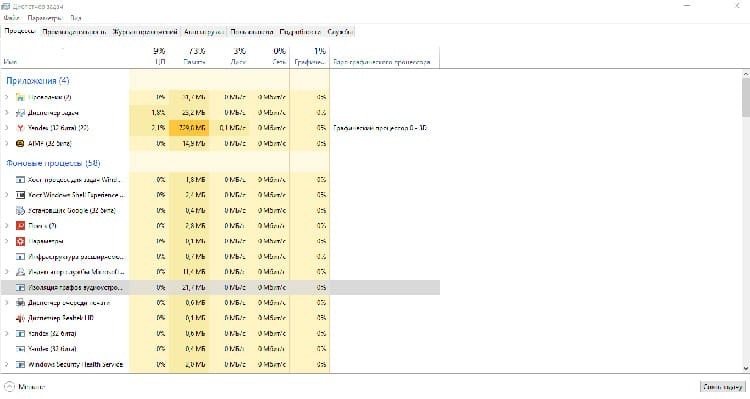
Pre človeka pracujúceho na počítači, ktorý presne vie, čo robí, nie je nič nemožné. To platí aj pre postup pri odstraňovaní programov a nepotrebných súborov. Súbor vysokokvalitného softvéru, ktorý by mal mať k dispozícii každý používateľ, zaistí rýchly a bezpečný proces. Z zobrazeného videa opäť môžete vidieť najlepšie programy na odstránenie.
https://youtu.be/H_2rL_36URg


